Після оновлення macOS до версії Catalina, програма iTunes була розділена на декілька окремих додатків. Це нововведення забезпечує значно кращий досвід користування, особливо для прослуховування подкастів у спеціалізованій програмі. Якщо ви ще не перейшли на Catalina, пропонуємо ознайомитися з альтернативними клієнтами для подкастів, представленими нижче.
Використання додатку Podcasts на macOS Catalina
Новий додаток Podcasts можна розглядати як аналог існуючої програми для iPhone та iPad, адаптованої для Mac. Принцип роботи залишається схожим, але інтерфейс поєднує елементи з попередньої програми iTunes та версії для iPad.
Якщо ви вже користувалися програмою “Подкасти” на своїх пристроях Apple, то після відкриття програми на Mac ви побачите всі ваші підписки та нові випуски. Звичайно, ви також можете знаходити нові цікаві подкасти, підписуватися на них, слухати або завантажувати епізоди для прослуховування без доступу до інтернету.
Інтерфейс програми Podcasts є набагато більш інтуїтивним та легким у використанні, ніж у iTunes.
Для навігації між розділами (наприклад, “Огляд”, “Слухати зараз”, “Шоу”) просто клацніть на відповідну назву в бічній панелі зліва. У головній частині програми ви можете переглядати та вибирати цікаві для вас подкасти та окремі їх випуски.
Вгорі вікна знаходиться плеєр подкастів. За допомогою нього можна керувати відтворенням, ставити на паузу, перемикати епізоди тощо.
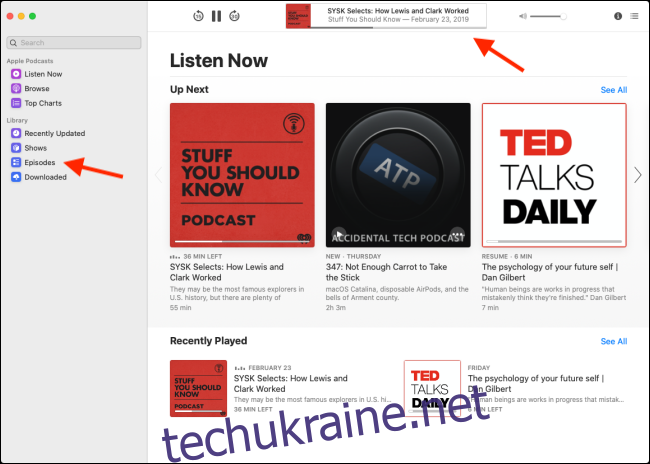
Як підписатися на подкасти
Якщо ви вперше відкрили додаток “Подкасти”, не поспішайте, перегляньте пропозиції в розділах “Перегляд” і “Топ”. Зверніть увагу, що ви можете прослухати будь-який епізод, не підписуючись на подкаст.
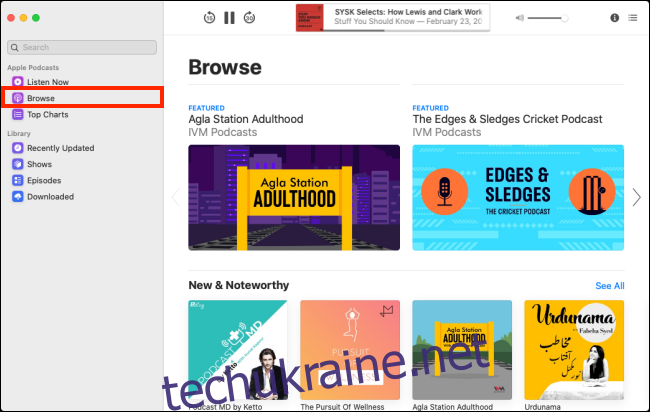
Щоб прослухати останній епізод подкасту, наведіть курсор на його обкладинку, після чого з’явиться кнопка “Відтворити”. Також, ви можете натиснути на подкаст, і вже там обрати потрібний епізод для відтворення.
Для того, щоб додати подкаст до вашої бібліотеки, потрібно на нього підписатися. Для пошуку конкретного подкасту, використовуйте рядок “Пошук”.
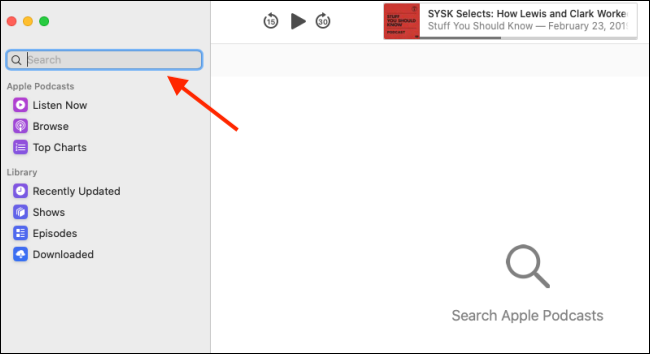
Введіть назву подкасту і виберіть його, коли він з’явиться у результатах пошуку.
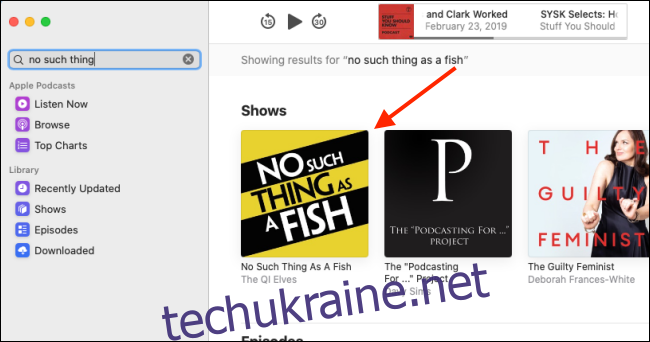
На сторінці інформації про подкаст натисніть кнопку “Підписатися”.
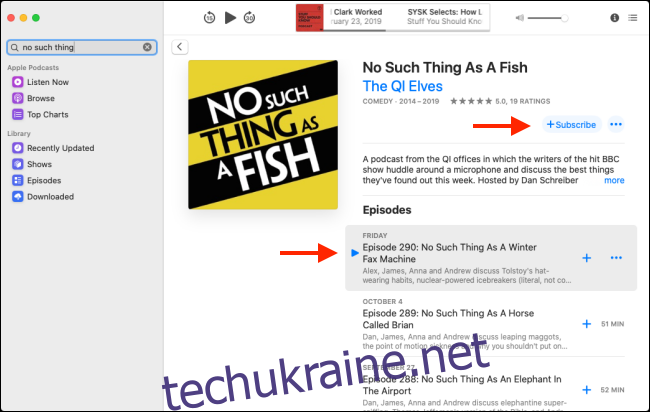
Як слухати подкасти
Як ми вже згадували, для прослуховування епізодів подкастів ви можете натиснути кнопку “Відтворити” в будь-якому вікні програми. Проте, найбільш зручним є використання розділів “Бібліотека” або “Слухати зараз”.
Після підписки на ваші улюблені подкасти, натисніть “Епізоди” на бічній панелі. Тут ви зможете побачити всі останні випуски подкастів. Наведіть курсор на обкладинку епізоду і натисніть кнопку “Відтворити” для початку прослуховування.
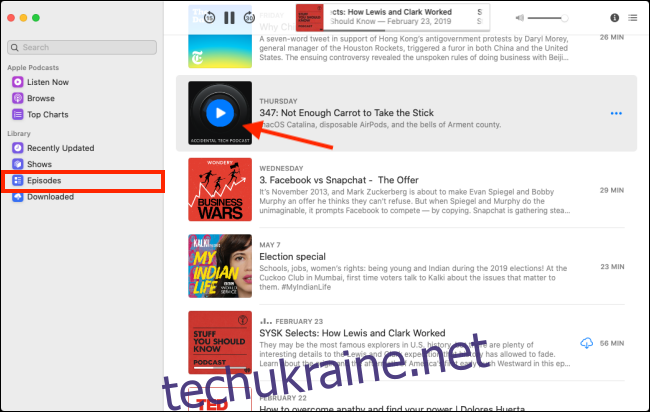
Розділ “Слухати зараз” містить список останніх випусків з ваших подкастів у меню “Далі”.
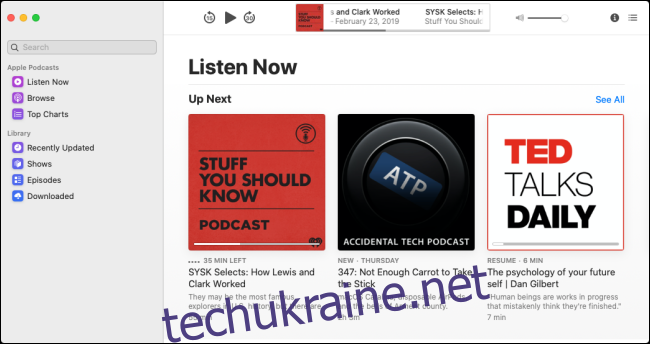
Для перегляду доступних для прослуховування офлайн епізодів, виберіть “Завантажено” на бічній панелі.
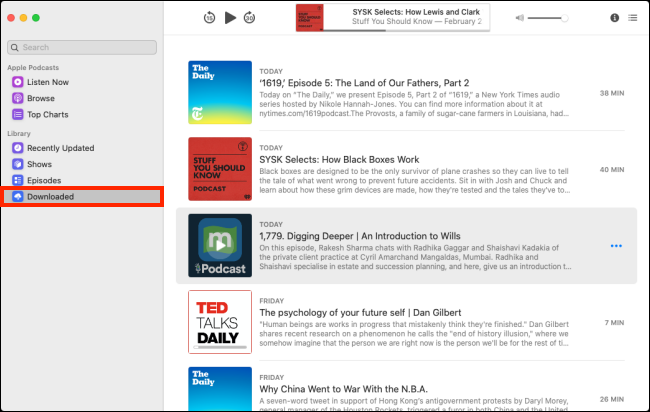
Як завантажити окремі епізоди подкастів
За замовчуванням нові випуски подкастів, на які ви підписані, автоматично завантажуються на ваш Mac.
Якщо вам потрібно завантажити більш старий випуск або епізод подкасту, на який ви не підписані, процес аналогічний завантаженню музики.
Перейдіть на сторінку з переліком епізодів. Якщо ви не підписані на подкаст, то біля назви епізоду ви побачите знак плюс (+), натиснувши на який, епізод буде додано до вашої бібліотеки.
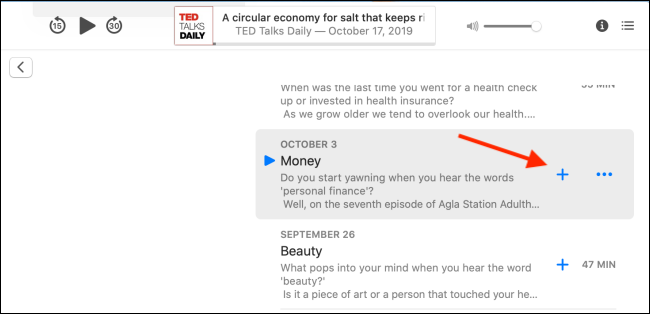
Після додавання епізоду до бібліотеки знак плюс (+) буде замінений на кнопку “Завантажити”. Якщо ви вже підписані на подкаст, то відразу побачите кнопку “Завантажити” – натисніть на неї, щоб завантажити епізод.
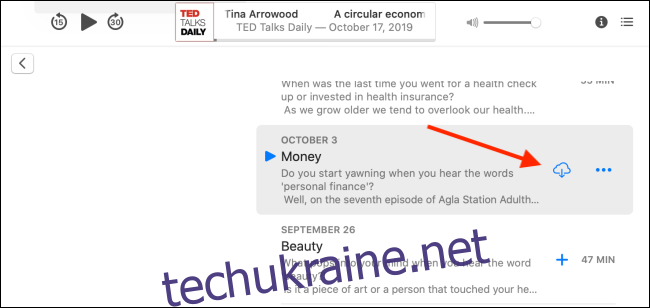
Завантажений епізод з’явиться у розділі “Завантаження”. Натисніть кнопку “Відтворити”, щоб почати прослуховування. Якщо ви хочете видалити епізод, натисніть кнопку “Меню” та виберіть “Видалити”.
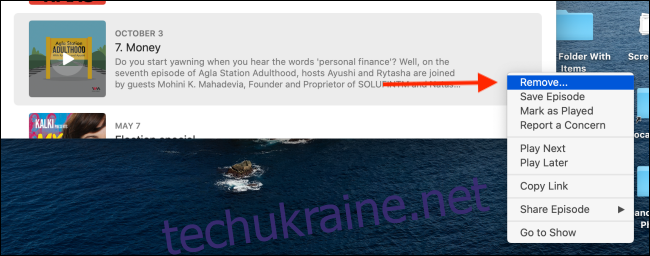
Налаштування параметрів програми Podcasts
У меню налаштувань ви можете персоналізувати роботу програми “Подкасти” на вашому Mac. В рядку меню оберіть “Подкасти”, а потім виберіть “Налаштування”.
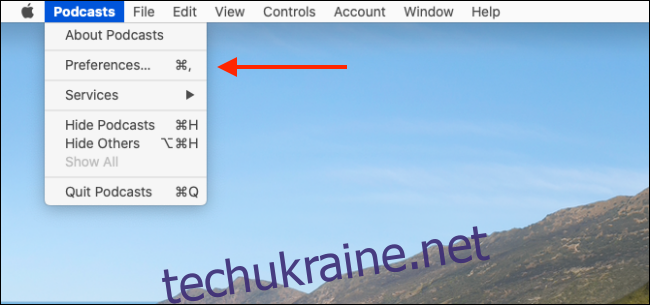
На вкладці “Загальні” ви можете змінити частоту оновлення подкастів і вибрати, які з них потрібно завантажувати автоматично. Налаштуванням за замовчуванням є завантаження “Тільки нових” епізодів, але цю функцію можна вимкнути, обравши “Ніколи”.
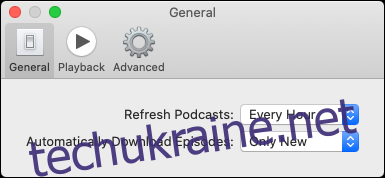
На вкладці “Відтворення” можна вимкнути “Безперервне відтворення” та налаштувати кнопки пропуску. Використовуйте випадаючі меню біля написів “Вперед:” або “Назад:”, щоб змінити тривалість пропуску.
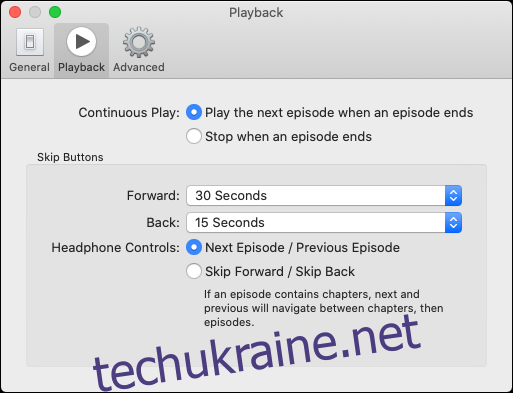
Сторонні програми для подкастів
Програма “Подкасти” від Apple є простою у використанні, надійною і доступною на кожному Mac, оскільки вона є стандартною.
Однак деяким користувачам може не вистачати певних функцій, наприклад, можливості створювати плейлисти або чергу відтворення. В таких випадках можна скористатися сторонніми додатками.
Пропонуємо розглянути декілька популярних варіантів.
Pocket Casts
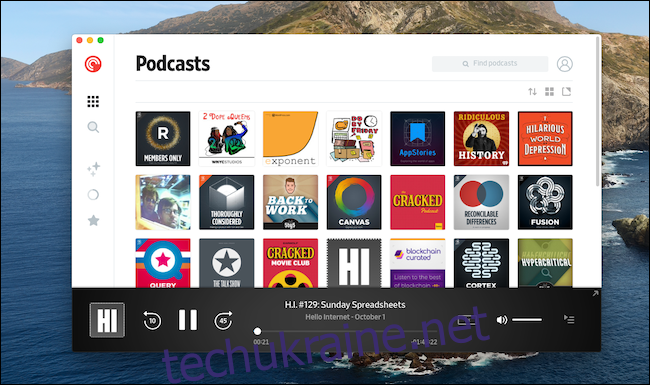
Pocket Casts є чудовим кросплатформним клієнтом для подкастів. Він доступний на iPhone, iPad та Android, а також має зручний веб-плеєр і додаток для Mac і Windows (який, по суті, є обгорткою для веб-версії, але працює дуже добре).
Веб-версія та додаток дозволяють керувати підписками та прослуховувати подкасти. Там також доступні всі створені вами списки відтворення.
Pocket Casts є безкоштовним на iPhone або iPad, але для використання веб-версії необхідно придбати членство Pocket Casts Plus за 11 доларів на рік.
mCast
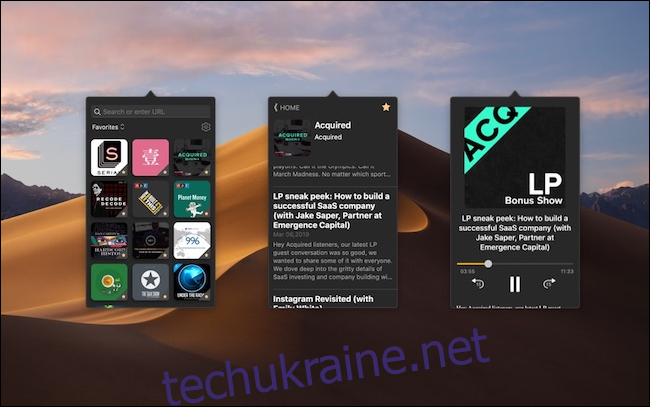
Якщо вам потрібен простий клієнт для подкастів, яким можна керувати, не відкриваючи саму програму, зверніть увагу на mCast. Ви можете шукати або відтворювати подкасти та підписуватися на них прямо з рядка меню.
Downcast
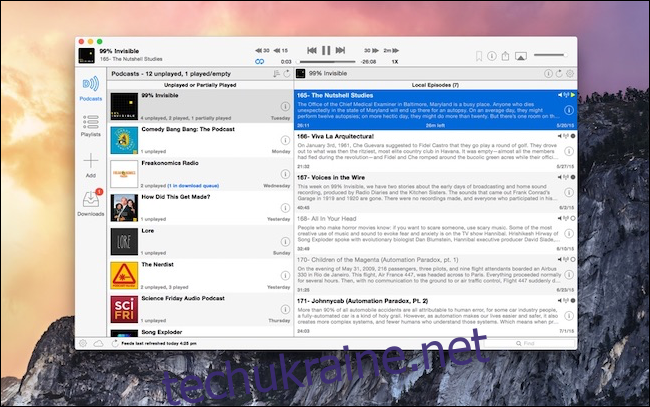
Downcast ($4,99) є одним з найстаріших сторонніх клієнтів для подкастів на Mac (і, по суті, єдиним дійсно хорошим). Downcast дозволяє легко керувати бібліотекою подкастів та створювати різноманітні розумні списки відтворення.
Додаток також оновлено для підтримки темного режиму macOS Mojave.
Player FM
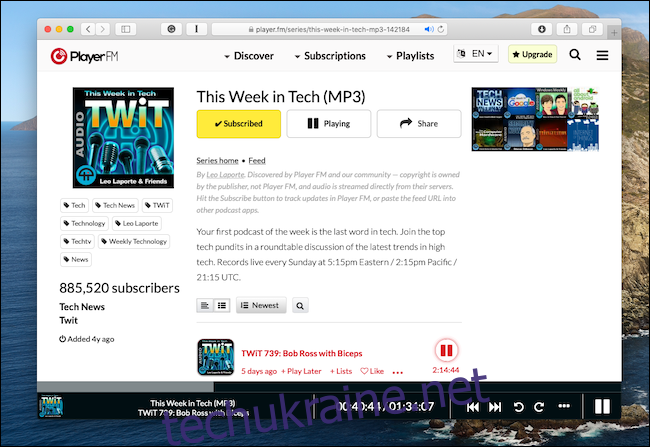
Player FM є популярним безкоштовним клієнтом для подкастів на iPhone та Android. Базова безкоштовна версія також доступна онлайн. Після входу на сайт з вашим Google-акаунтом, ви одразу побачите всі ваші підписки та останні випуски. Для відтворення просто натисніть на потрібний епізод.
Ви також можете шукати нові подкасти в розділі “Відкрийте для себе”. Веб-версія Player FM є досить простою. Якщо вам потрібно створювати власні списки відтворення або синхронізувати позицію відтворення між різними пристроями, необхідно перейти на Player FM Pro за 3,99 долара на місяць.